14.11.2016, 23:09. Показов 59309. Ответов 0
- Описание
Аннотация на сайте Microsoft.
Во время работы на компьютере установка новой программы внезапно прерывается. В результате на компьютере остается частично установленная программа. Попытки установить программу вновь оказываются безуспешными. Могут также возникать проблемы с удалением старой программы, потому что файлы установки повреждены.
Не волнуйтесь. Средство Windows Installer CleanUp может помочь. Эта программа может применяться для удаления данных об установках, которые были сделаны при помощи установщика Windows. Обратите внимание, что средство Windows Installer CleanUp не удаляет с компьютера саму программу. Однако оно удалит файлы установки, чтобы можно было снова начать установку, обновление или удаление.
Вкратце Windows Installer Clean Up Utility программа Microsoft предназначенная для удаления параметров управления настройкой установщика Windows в случае возникновения проблем.
- Пример случаев,в которых данное средство необходимо
При установки программы возникла неполадка и процесс установки был отменён. Последующие попытки повторно запустить установку программы ни к чему не приводят (многие программы выдают ошибку такого рода: Не удалось запустить установку продукта,т.к. он уже установлен на вашей системе).
Удаление программы чрез Программы и компоненты/Установка и удаление программ не запускается или запускается с ошибкой.
- Актуальность
Компания Microsoft с 2010 года прекратила поддержку продукта Windows Install Clean Up Utility в связи с появлением нового средства FixIt.
Но программа осталась всё также эффективной в плане устранения неполадок при установки/удаления ПО,а в некоторых случаях оказывается эффективней,чем её замена средство Microsoft FixIt.
Windows Install Clean Up Utility прекрасно работает на системах Windows XP и старше вплоть до Windows 10)
.
- Инструкция по пользованию
1. Запустить Windows Install Clean Up через меню Пуск. В Windows XP запустить двойным щелчком левой кнопкой мыши по ярлыку. В Windows Vista/7/8/8.1/10 запустить от имени администратора.
2. Найти интересующую вас программу в перечне списка
Installed Products
,выделить и нажать на кнопку
Remove
.
3. Дождаться окончания завершения процесса удаления параметров управления настройкой установщика Windows.
- Откуда скачать утилиту ?
Поскольку Microsoft больше не поддерживает данную утилиту на сайтах Центра загрузок Mocrosoft вы её не найдёте.
Вот ссылка на скачивание последней версии Windows Install Clean Up Utility
Добавлено через 2 часа 28 минут
Обзор компонента MSIZAP,входящего в утилиту Windows Install Clean Up.
- Описание
Аннотация на сайте Microsoft.
MSIZAP — Стирает данные об установки того или иного ПО,которая проходила с помощью установщика Windows.
Этот компонент стоит использовать,если вы испытываете проблемы с удалением данных об установки ПО через Windows Install Clean Up Utility. Данный компонент запускается через командную строку.
- Инструкция по пользованию
1. Запустите командную строку (в Windows XP просто зайдите в Меню Пуск -> Служебные -> двойным щелчком мыши по ярлыку командной строки,в Windows 7 и старше командную строку нужно запускать от имени администратора).
2. В командной строке введите
| Code | ||
|
и нажмите Enter.
Далее вам высветится ключи,которые выполняют разные функции.
Кликните здесь для просмотра всего текста
Copyright (C) Microsoft Corporation. All rights reserved.
MSIZAP — Zaps (almost) all traces of Windows Installer data from your machine.
Usage: msizap T[WA!] {product code}
msizap T[WA!] {msi package}
msizap *[WA!] ALLPRODUCTS
msizap PWSA?!
* = remove all Windows Installer folders and regkeys;
adjust shared DLL counts; stop Windows Installer service
T = remove all info for given product code
P = remove In-Progress key
S = remove Rollback Information
A = for any specified removal, just change ACLs to Admin Full Control
W = for all users (by default, only for the current user)
M = remove a managed patch registration info
G = remove orphaned cached Windows Installer data files (for all users)
? = verbose help
! = force ‘yes’ response to any prompt
CAUTION: Products installed by the Windows Installer may fail to
function after using msizap
NOTE: MsiZap requires admin privileges to run correctly. The W option requires that the profiles for all of the users be loaded
Для удаления какой-либо программы достаточно знать её product code или msi package.
- Как узнать product code программы ?
Достаточно заглянуть в ветку реестра HKEY_CLASSES_ROOT\Installer\Products и с помощью Поиска найти свою программу.
Например: Я хочу удалить Windows SDK. Для этого Я открываю Редактор реестра,захожу в HKEY_CLASSES_ROOT\Installer,щёлкаю левой кнопкой мыши по разделу Products,далее в Редакторе реестра нажимаю Правка -> Найти -> вбиваю
Windows SDK
. Далее поиск находит мне раздел с информацией по Windows SDK. Копируем значение ключа ProductCode и вставляем в команду.
В моём случае команда будет выглядеть так
| Code | ||
|
|
Код статьи: 290301 — Последнее изменение :: 13 октября 2009 г. — Редакция: 7.2 Предупреждение Средство Windows Installer CleanUp поставляется на условиях «как есть» и предназначено для устранения проблем, которые возникают при установке программ, использующих установщик Microsoft Windows. Возможно, после использования данного средства придется переустановить другие программы. Применяйте данное средство с осторожностью. Настоятельно рекомендуется не использовать эту программу с продуктами, входящими в систему Office 2007. Дополнительные сведения об удалении продуктов выпуска 2007 системы Microsoft Office см. в следующей статье базы знаний Майкрософт: 928218 На этой страницеАннотацияВо время работы на компьютере установка новой программы внезапно прерывается. В результате на компьютере остается частично установленная программа. Попытки установить программу вновь оказываются безуспешными. Могут также возникать проблемы с удалением старой программы, потому что файлы установки повреждены. Не волнуйтесь. Средство Windows Installer CleanUp может помочь. Эта программа может применяться для удаления данных об установках, которые были сделаны при помощи установщика Windows. Обратите внимание, что средство Windows Installer CleanUp не удаляет с компьютера саму программу. Однако оно удалит файлы установки, чтобы можно было снова начать установку, обновление или удаление. Перейти к началу страницы Скачать программу Windows Installer CleanUpПрограмма Windows Installer CleanUp была обновлена. Данная версия программы Windows Installer CleanUp работает в любой 32-разрядной и 64-разрядной версии Microsoft Windows. Если на компьютере установлена старая версия программы, настоятельно рекомендуем загрузить и установить последнюю версию. Для использования программы Windows Installer CleanUp необходимо войти в Windows с правами администратора. Дополнительные сведения об установке и запуске программы Windows Installer CleanUp см. в разделе «Дополнительные сведения». Загрузить программу Windows Installer CleanUp можно в Центре загрузки Майкрософт: Свернуть это изображениеРазвернуть это изображение Загрузить программу Windows Installer CleanUp. Дополнительные сведения о загрузке файлов поддержки Майкрософт см. в следующей статье базы знаний Майкрософт: 119591 Корпорация Майкрософт проверила этот файл на наличие вирусов, используя последние на момент его публикации версии антивирусных программ. Файл хранится на защищенных серверах, что предотвращает его несанкционированное изменение. Перейти к началу страницы Дополнительная информацияДополнительные сведения об установке и использовании программы Windows Installer CleanUp, а также возможных проблемах см. в разделе «Содержание файла Readme.txt». Windows Installer CleanUp позволяет выполнять перечисленные ниже действия.
Windows Installer CleanUp не выполняет следующие функции:
Если эта программа используется для удаления параметров конфигурации установщика Windows, относящихся к какому-либо приложению, то при повторной установке данного приложения необходимо использовать ту же папку, что и при начальной установке. Это предотвращает дублирование файлов на жестком диске (или дисках). Перейти к началу страницы Содержание файла Readme.txtФАЙЛ СВЕДЕНИЙ ДЛЯ СРЕДСТВА WINDOWS INSTALLER CLEAN UP версия 3
СЕНТЯБРЬ 2006 г.
ДЛЯ ЧЕГО ПРЕДНАЗНАЧЕНО СРЕДСТВО WINDOWS INSTALLER CLEAN UP?
Средство Windows Installer CleanUp можно использовать для удаления параметров управления настройкой установщика Windows в случае возникновения проблем.
*** ПРИМЕЧАНИЕ. Средство Windows Installer CleanUp не следует использовать для удаления информации об установке 2007 Microsoft Office System. ***
Параметры управления настройкой установщика Windows могут быть повреждены в следующих случаях:
- поврежден реестр;
- в раздел реестра, используемый установщиком Windows,
внесены необратимые изменения, которые привели к появлению неполадок;
- прервана установка программы, которая использует установщик Windows
(например Microsoft Office 2003);
- одновременно запущено несколько экземпляров программы установки, или
экземпляр программы установки недоступен.
ЧТО СЛУЧИЛОСЬ С ФАЙЛОМ MSICU.EXE?
В исходном выпуске были две версии средства Windows Installer CleanUp: Msicu.exe (для Microsoft Windows 95, Windows 98 и Windows ME) и Msicuu.exe (для Windows NT, Windows 2000, Windows XP и Windows Server 2003). Msicu.exe больше не используется, поскольку Msicuu.exe теперь работает на 32-разрядных версиях Microsoft Windows.
ЧТО ТАКОЕ MSIZAP.EXE?
Средство Windows Installer CleanUp использует файл программы Msizap.exe в процессе очистки параметров управления настройкой установщика Windows. Не рекомендуется запускать этот файл вручную, поскольку программа Msizap.exe использует интерфейс командной строки. Программа Msizap.exe менее удобна и менее безопасна, чем средство Windows Installer CleanUp.
ПОЧЕМУ СРЕДИ ИЗВЛЕЧЕННЫХ ФАЙЛОВ НЕТ MSIZAP.EXE?
Есть две версии файла MSIZAP.EXE: MsiZapA.exe (для Windows 95, Windows 98 и Windows ME) и MsiZapU.exe (для Windows NT, Windows 2000, Windows XP и Windows Server 2003). Для корректной работы средства Windows Installer CleanUp соответствующая исполняемая программа должна быть переименована в MsiZap.exe. В процессе установки нужная версия переименовывается и устанавливается автоматически.
КАК УСТАНОВИТЬ СРЕДСТВО WINDOWS INSTALLER CLEAN UP?
При загрузке служебной программы выберите Установить или Сохранить (если вы выбрали Сохранить, запустите исполняемый файл из той папки, в которой вы его сохранили). По умолчанию программа установки размещает файлы средства Windows Installer CleanUp в папке, создаваемой в папке Program Files. Папка называется Windows Installer CleanUp.
Все файлы, которые использует служебная программа (Msicuu.exe, Msizap.exe и данный файл Readme), копируются в эту папку, а в разделе «Программы» в меню «Пуск» создается значок.
Файлы из загруженного дистрибутива можно извлечь вручную. В таком случае нужно переименовать нужный файл MsiZap*.exe в MsiZap.exe. (ПРИМЕЧАНИЕ. Если служебная программа будет использоваться на Windows 95/98/98SE/ME, переименовать нужно MsiZapA.exe. В противном случае нужно переименовать MsiZapU.exe.)
КАК ИСПОЛЬЗОВАТЬ СРЕДСТВО WINDOWS INSTALLER CLEAN UP?
Чтобы запустить средство Windows Installer CleanUp, воспользуйтесь одним из следующих способов.
- Нажмите кнопку «Пуск», выберите «Все программы» (в некоторых операционных системах этот пункт называется «Программы»), а затем выберите ярлык
средства Windows Installer CleanUp.
- Найдите и запустите файл Msicuu.exe.
Откроется диалоговое окно с сообщением, списком установленных продуктов и четырьмя кнопками.
Сообщение в диалоговом окне:
В случае продолжения в систему будут внесены необратимые изменения. Возможно,
придется переустановить некоторые приложения, которые использовали
в процессе установки установщик Windows. Для выхода из программы
нажмите кнопку «Exit». Нажатие кнопки «Remove»
вызовет необратимые изменения.
В списке содержатся названия программ, зарегистрированных при помощи установщика Windows. Поскольку средство Windows Installer CleanUp использует установщик Windows, оно также должно быть в этом списке. Выберите программу, которую нужно удалить. (Чтобы выбрать несколько программ в списке, удерживайте клавишу SHIFT или CTRL при выборе программ.)
Четыре кнопки в диалоговом окне:
[Select All] - позволяет выбрать все программы в списке.
[Clear All] - позволяет снять отметку со всех выбранных программ.
[Remove] - удаляет параметры установки установщика Windows для
выбранных программ.
[Exit] - завершение работы средства Windows Installer CleanUp.
Если нажать кнопку «Remove», появится следующая подсказка:
Внимание! Все выбранные программы будут удалены из базы данных
установщика Windows. Для правильной работы в будущем их необходимо
переустановить. Нажмите кнопку «OK» для удаления программы
или «Cancel» для отмены.
Если нажать кнопку «OK», вся информация установщика Windows, связанная с выбранными программами, будет удалена. В том числе будут удалены сведения, отображаемые в окне «Установка и удаление программ» панели управления. Если удалена информация об установке программы, невозможно ни добавить, ни удалить ее компоненты, ни восстановить программу при повреждении. ПРИМЕЧАНИЕ. При удалении информации об установке сами файлы и ярлыки программ не удаляются. Прежде чем использовать такие программы, необходимо их переустановить.
ДЕЙСТВИЯ ПРИ ПОЛУЧЕНИИ СООБЩЕНИЯ ОБ ОШИБКЕ
В приведенной ниже таблице перечислены возможные сообщения об ошибке при работе средства Windows Installer CleanUp и причины их появления.
Сообщение об ошибке:
Файл Msizap.exe версии 2 или выше должен быть в этой же папке.
Причина.
Файл Msizap.exe версии 2 или более поздней версии не найден в той папке, в которой расположен файл Msicuu.exe.
---------------------------------------------------------------------------
Сообщение об ошибке:
Для запуска этой программы нужны права администратора.
Причина.
Для запуска Msicuu.exe необходимо войти в систему с правами администратора.
---------------------------------------------------------------------------
Сообщение об ошибке:
Для работы этой программы необходимо, чтобы установщик Windows был установлен и правильно зарегистрирован.
Причина.
Msicuu.exe использует объектную модель установщика Windows для поиска установленных продуктов.
Для решения проблемы попробуйте перерегистрировать Msi.dll.
КАК УДАЛИТЬ СРЕДСТВО WINDOWS INSTALLER CLEAN UP?
После установки средства Windows Installer CleanUp создается соответствующая запись в разделе «Установка и удаление программ» в Панели управления. Чтобы удалить средство Windows Installer CleanUp, выделите эту запись в списке установленных программ и нажмите кнопку «Удалить».
Перейти к началу страницы Информация в данной статье относится к следующим продуктам.
Перейти к началу страницы
Перейти к началу страницы |
Переводы статьи |
Утилита Add/Remove Programs панели управления успешно удаляет приложения. Однако если некоторые файлы приложения отсутствуют, удалить прикладную программу не удается.
В. Как автоматически удалить недействительные версии файлов установки в Windows Installer?
О. Компания Microsoft выпустила утилиту Windows Installer Cleanup, которую можно загрузить с Web-страницы «Description of the Windows Installer CleanUp Utility» (http://ct.email.windowsitpro.com/rd/cts?d=33-12362-791-205-68718-1284538-0-0-0-1-2-207). Утилита совместима со всеми операционными системами Microsoft от Windows Vista до Windows 95.
После установки утилиты несколько файлов размещается в папке Clean-up каталога Windows Installer Program Files. В 64-разрядной операционной системе файлы размещаются в каталоге Program Files.
Чтобы удалить приложение, запустите файл msicuu.exe с учетной записью администратора; при этом откроется окно Windows Installer Clean Up, как показано на рисунке:

Выберите программу, которую нужно удалить, и щелкните на кнопке Remove. После того, как приложение будет удалено, его можно установить заново, не сталкиваясь с сообщениями о том, что программа уже установлена.
В папке Windows Installer Clean Up находится утилита с именем msizap.exe. Это программа, которая собственно удаляет .msi-файл. Ее можно запустить непосредственно из командной строки, чтобы удалить .msi-информацию определенного приложения.
Readers help support Windows Report. We may get a commission if you buy through our links.
Read our disclosure page to find out how can you help Windows Report sustain the editorial team. Read more
If you have ever installed a program and realized you didn’t need it or the app installation failed, you might be aware of the Windows Installer Cleanup utility.
This tool was available in earlier versions of Windows, but we show you how you can still download it in newer versions.
What does Windows Installer Cleanup Utility do?
Windows Installer Cleanup Utility is a tool that helps you to remove invalid registry entries and other system garbage. Such files can cause your PC to run extremely slow and other performance issues.
By using this utility, you can scan your computer for known issues and repair them. The utility also provides a way to uninstall programs that were installed on your computer by using Windows Installer technology.
Other beneficial purposes it may serve include:
- Clears out any orphaned registry keys related to previous installations of applications that use Windows Installer technology.
- Uninstall applications from your PC that cannot be uninstalled normally, such as those where the uninstaller is corrupted or missing altogether.
- Cleans up temporary files after uninstalling an application and recovers the disk space.
How can I download the Windows Installer Cleanup utility?
Before you download the Windows Installer Cleanup utility, there are a few things to note:
- Microsoft has shelved the tool and stopped offering it for download.
- The tool is free to download, and you can still use the utility, but Microsoft will no longer update it.
- The utility was built for earlier versions of Windows, so if you’re downloading it for newer versions, such as Windows 10 and 11, it may be incompatible or have some glitches.
- For newer Windows users, such as Windows 10 and 11, Microsoft replaced the Windows Installer Cleanup utility with the Microsoft Fixit tool but later discontinued it.
- Since the tool was discontinued, it is no longer available on the official Microsoft site, so you’ll have to download it from third-party sites.
- Because a lot of these sites are untrustworthy, ensure your system is backed up by a reliable antivirus before downloading it.
Now, to download it, follow the steps below:
- Launch your browser and download the Windows Cleanup Utility tool.
- Open the file location, right-click on it, and select Open to launch the .exe file.
- Click on Run.
- Hit Next.
- Check the I accept the License Agreement box, then click on Next.
- Hit Next again and wait for the wizard to complete the installation.
- Finally, click on Finish.
- Locate the installed tool and start cleanup.
- How to Delete Windows 11 Saved Passwords
- How to Download DirectX 12 Agility SDK [Installation Guide]
Is it safe to delete the Windows Installer folder?
The Windows Installer folder is a hidden folder that contains all the Windows Installer data for your system. It can get pretty large if you have a lot of programs installed on your computer because it includes files and registry keys.
If you delete this folder, you’ll lose access to many applications. Instead of deleting the entire folder, we recommend performing a Disk Cleanup or finding other ways to free up space on your hard drive.
The good news is that other options are still available if you want to clean up your PC. Windows 11 has many built-in repair tools at your disposal. The program install and uninstall troubleshooter for Windows 11, for instance, is a replica of the Windows Installer Cleanup utility.
However, you may feel these tools are insufficient, so we recommend you reach out for uninstaller software. These tools will allow you to delete unnecessary files from your computer without worrying about causing future problems with your PC.
Let us know whether you still use the Windows Installer Cleanup utility and your experience thus far, especially in newer Windows versions.
Claire Moraa
Windows Software Expert
Claire has a knack for solving problems and improving the quality of life for those around her. She’s driven by rationality, curiosity, and simplicity, and always eager to learn more about Microsoft’s products.
With a background in teaching and reviewing, she breaks down complex topics into easily understandable articles, focusing mostly on Windows 11, errors, and software.
When some programs on Windows 10, 8, 7 runs into troubles, uninstalling the program is usually a final but effective way to fix the problem. But it is common that some users will be prompted to install a Windows program named Windows Installer Cleanup utility to get rid of the related files and registries completely.
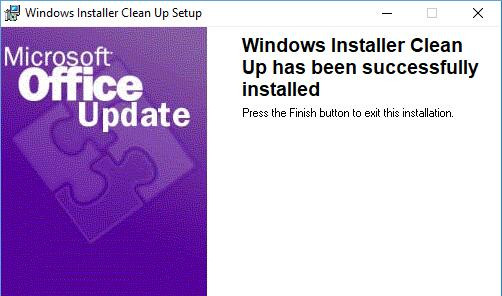
However, some people doubt the safety and reliability of this unfamiliar program. Is there a Windows Installer Cleanup utility for Windows 10? What does this Windows Installer Clean Up do? Can it really uninstall the programs that I don’t want? These are all the doubts haunting your mind.
If so, it is worthy of time to dive into this unused file cleanup tool and then try to use it to remove the problematic programs or files.
What is Windows Installer CleanUp? What does it do?
Developed by Microsoft, Windows Installer Clean Up is a utility to fix uninstallation problems, and this utility is based on Windows Installer technology.
Moreover, in Task Manager, this software may show as MSICU.exe or MSICUU.exe or MSICUU2.exe for different versions like Windows 2003 Installer Cleanup Utility. Firstly released in 1999, this utility goes well with Windows 7, 8, 8. 1, and 10 32-bit and 64-bit in different forms.
Specifically, as for how it works, Windows Installer Cleanup Utility will look for invalid registries and files that come along with Microsoft Windows Installer (MSI) technology. And it is worth noting that this tool won’t uninstall any files associated with your programs but the files or registries from MSI technology.
In this way, it is also used to remove various MSI settings or programs using MSI technology automatically installed on your PC.
In other words, when you hope to get rid of some programs based on MSI technology, they can’t be uninstalled by Programs and Features in Control Panel as some files and registries work on the basis of MSI technology. Hence, you need to turn to Windows Installer Clean Up utility to clear up the erroneous MSI-based files and registries.
Related: How to Fix Turn Windows Features On or Off Blank
How to Use Windows Installer Clean Up Utility to Uninstall Programs?
If you are determined to remove a program along with its files and registries with this cleanup tool, you can first install it and then utilize it for program clearing up.
Part 1: Download and Install Windows Installer Cleanup Utility
For Windows Installer Clean Up utility downloads, you can search online and then hit the Download icon to manually get the utility on Windows 7, 8 10. After that, find the downloaded file in the folder c:\windows\installer cleanup and then double click the downloaded file to run it on your PC.
Part 2: Use Windows Installer Clean Up Utility to Uninstall Programs
Now, you can open this program to clean up files and registries based on Microsoft Windows Installer technology by this cleanup tool. Upon you run it, this Windows Installer utility will display a list of installed programs on your PC. Select one and let this tool fix the invalid registries and files automatically for you.
Here, you can also choose to Select All and Clear All the files and registries related to MSI technology. And then click Remove to allow this Windows Installer Clean Up to uninstall the unused files.
Note: Some of you may fail to find the link for Windows Installer Cleanup utility on Microsoft website, and that lies in the fact that Microsoft has retired this cleanup tool in 2010. But if you are stuck at Windows 10 installation and uninstallation problems, it may help if you can search solutions on Microsoft site like “How to troubleshoot Windows Installer errors”.
Related: Favorites Missing on Microsoft Edge on Windows 10
Bonus Tip:
Especially, for Windows 7 and 8 users, there is another designed cleanup tool provided by Microsoft – Program install and uninstall troubleshooter. Therefore, if you are unable to uninstall a program on Windows 7, 8 as it is blocked or some programs hit upon issues, there is much need to take advantage of this fixing tool.
1. Navigate to Microsoft Support.
2. Scroll down to find out and hit the Download file.
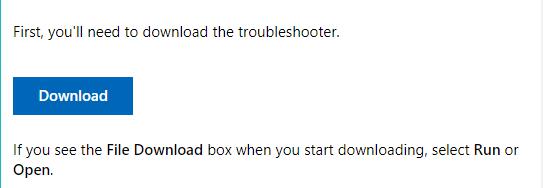
3. As Microsoft shows you, click Run or Open to run this troubleshooter.
4. Follow the onscreen instructions to uninstall the programs.
If possible, Program install and uninstall troubleshooter will prompt you uninstall options. Anyway, from Microsoft, this cleanup tool can help you fix corrupted registries on 32-bit and 64-bit and block your PC from installing new programs without your permissions.
In conclusion, if you downloaded Windows Installer Cleanup utility and used it to solve problematic files and registries, problems arising from the uninstallation will disappear.
More Articles:
What is Media Creation Tool and How to Use it?
How to Download DirectPlay on Windows 10
What is Microsoft AU Daemon? How to Disable it on Windows and Mojave





